반응형
언어에 따라서 오른쪽에서 왼쪽으로 쓰기를 하는 경우가 있습니다. 한글은 문제가 되지 않지만 쓰는 방향이 반대인 언어로 작업하게 된다면 설정을 변경해서 시트 진행 방향을 변경해야 되겠죠. 또는 엑셀 파일을 열었는데 셀 진행 방향이 반대라면 당황하지 마시고 아래 언급한 옵션을 변경해서 원하는 방향으로 돌리시기 바랍니다.

▼ 엑셀의 기본은 상단 열 번호인 A, B, C .. 는 왼쪽에서 오른쪽으로 진행됩니다. 이것을 오른쪽에서 왼쪽으로 진행하도록 변경해 보겠습니다.
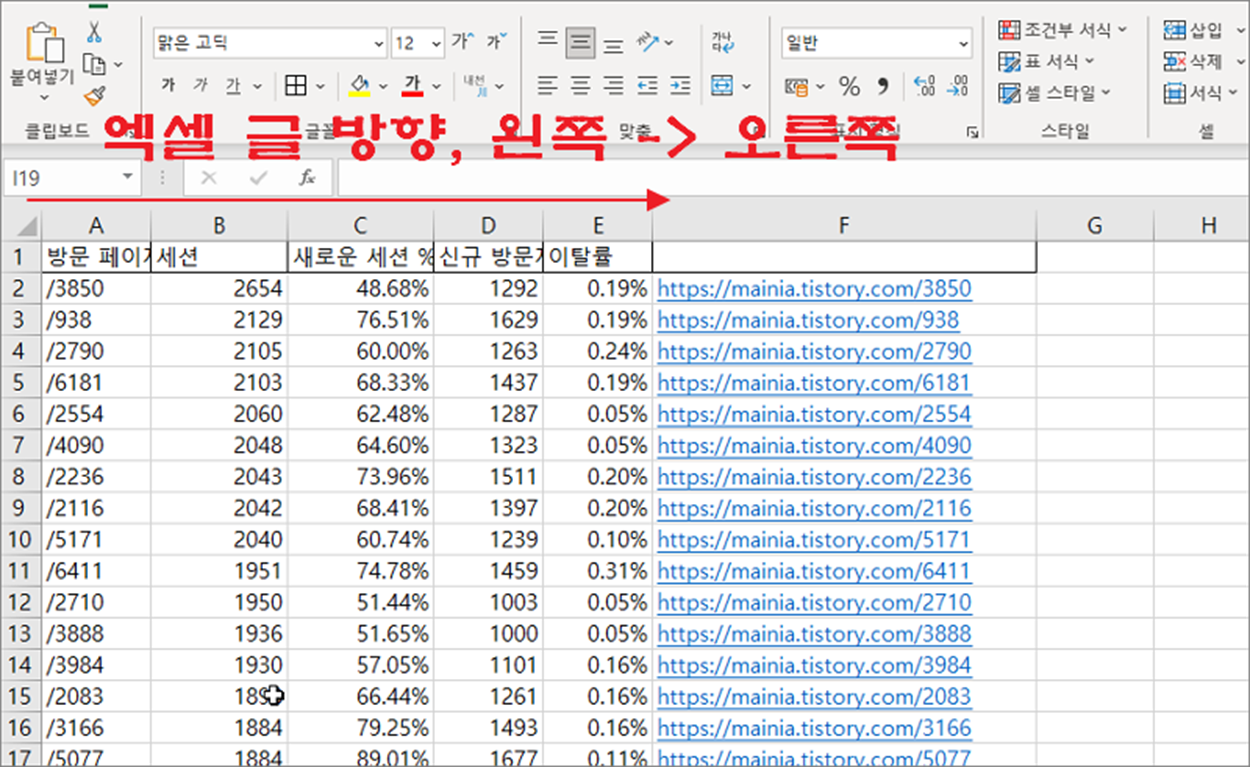
▼ 상단 파일 > 옵션 메뉴를 클릭합니다.
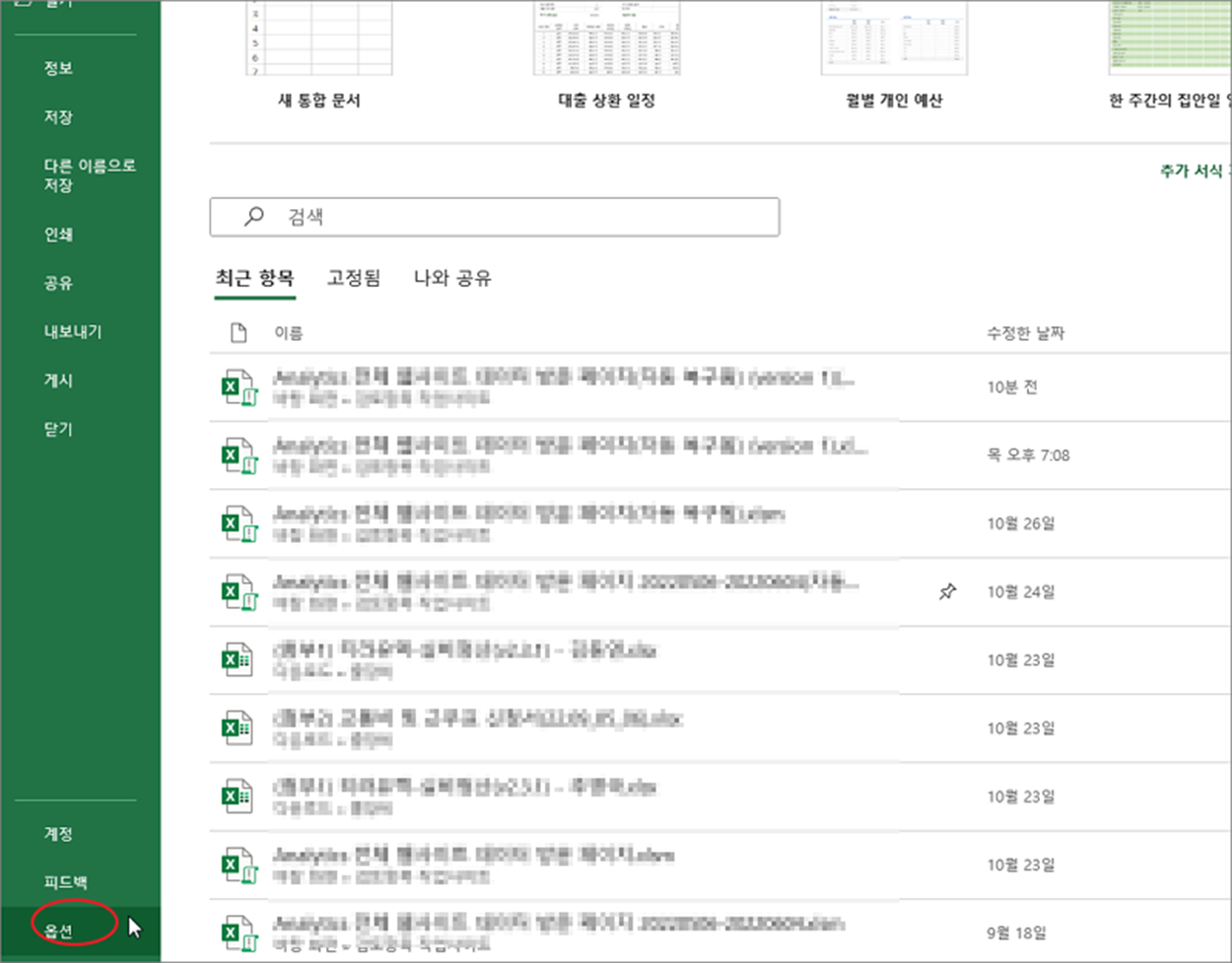
| ※ 아래는 참고하면 좋을 만한 글들의 링크를 모아둔 것입니다. ※ ▶ 엑셀 Excel 모든 시트 한번에 인쇄, 멀티 인쇄 하기 ▶ 엑셀 Excel 시트 검색 또는 통합문서 전체를 검색하기 ▶ 엑셀 Excel 통합문서 간 시트 이동 및 복사하는 방법 ▶ 엑셀 Excel 워크시트 복사하는 여러 가지 방법 ▶ 엑셀 Excel 시트에 있는 모든 개체 한 번에 선택하는 방법 |
▼ 다음 엑셀 옵션 창에서 고급 메뉴를 선택합니다. 고급 옵션 화면에서 아래로 내려갑니다.
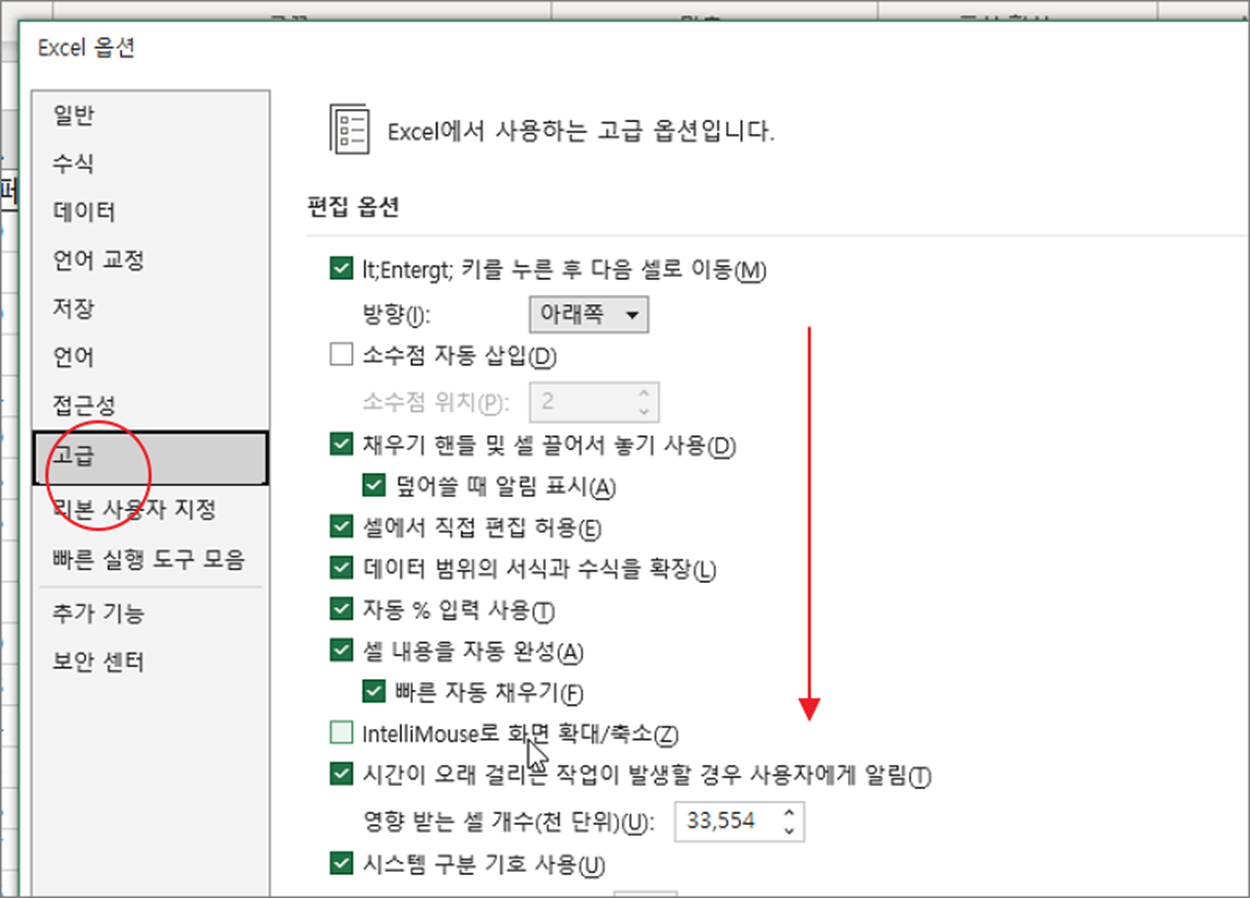
▼ 이 워크시트의 표시 옵션 항목으로 가시면 시트 방향 바꾸기 옵션이 있습니다. 해당 옵션을 체크합니다.
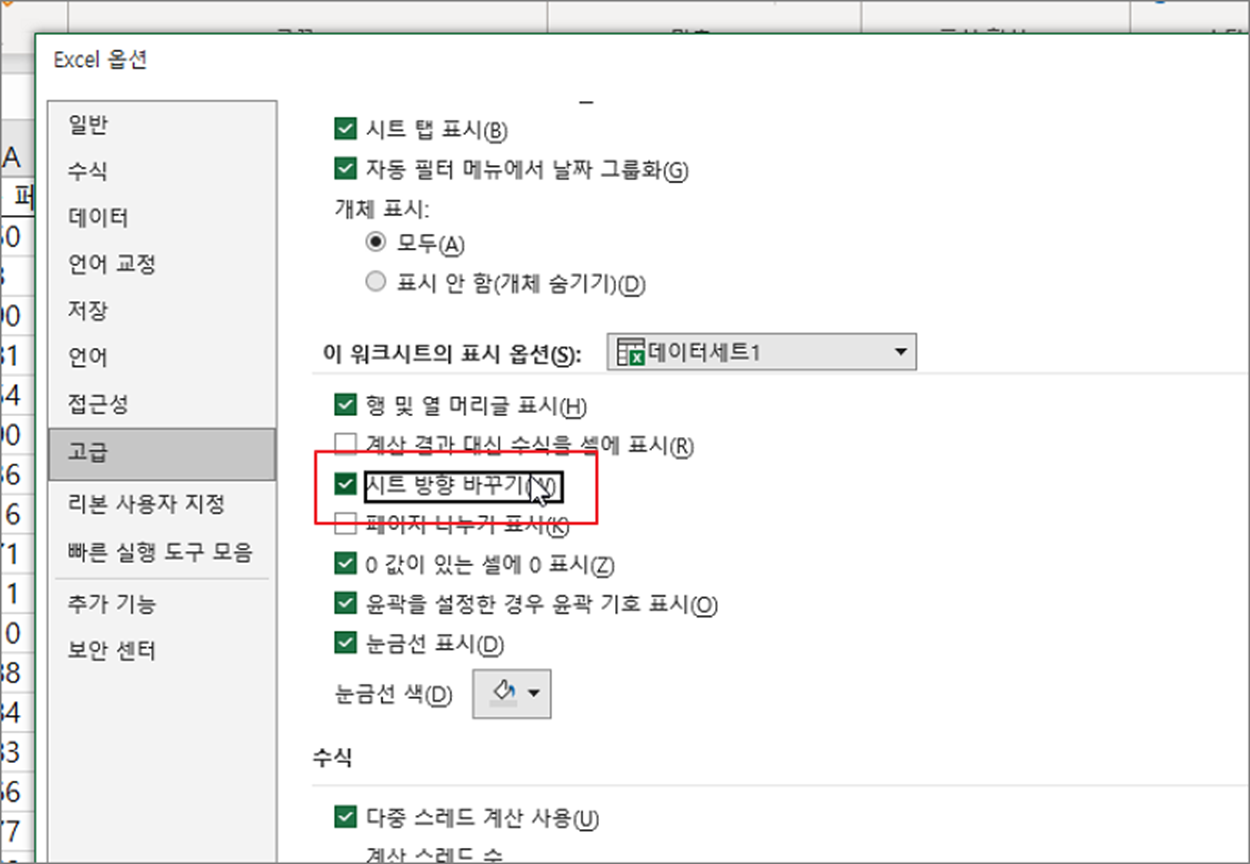
▼ 엑셀 옵션창을 닫은 후 워크시트 화면으로 돌아옵니다. 화면의 오른쪽에서부터 왼쪽으로 열 번호가 진행되는 것을 확인할 수 있습니다.
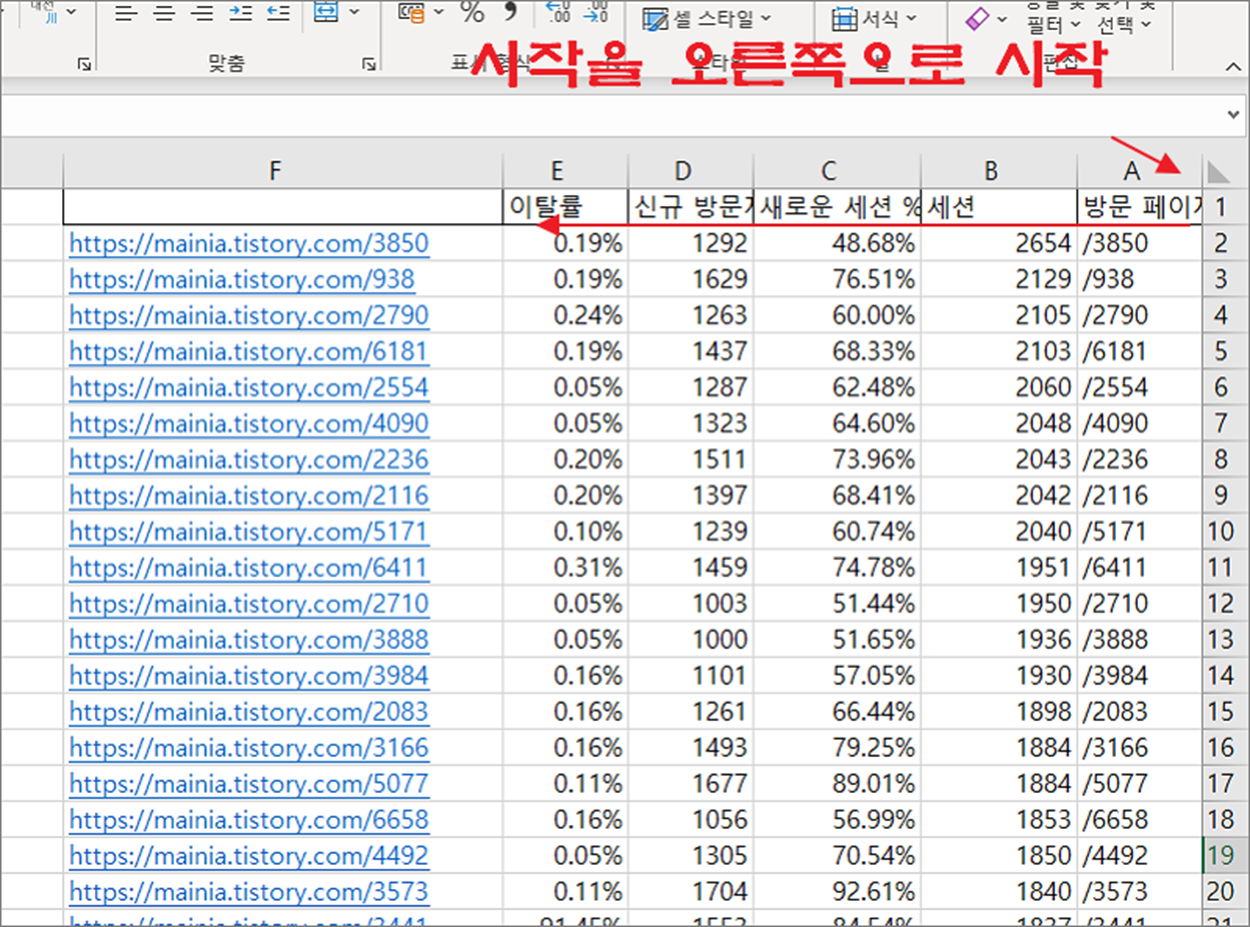
| ※ 아래는 참고하면 좋을 만한 글들의 링크를 모아둔 것입니다. ※ ▶ 엑셀 Excel 모든 시트 한번에 인쇄, 멀티 인쇄 하기 ▶ 엑셀 Excel 시트 검색 또는 통합문서 전체를 검색하기 ▶ 엑셀 Excel 통합문서 간 시트 이동 및 복사하는 방법 ▶ 엑셀 Excel 워크시트 복사하는 여러 가지 방법 ▶ 엑셀 Excel 시트에 있는 모든 개체 한 번에 선택하는 방법 |
반응형
'엑셀(Excel) > Excel' 카테고리의 다른 글
| 엑셀 Excel 필터 이용 표에서 숫자와 텍스트 걸러내기 (0) | 2024.08.15 |
|---|---|
| 엑셀 Excel 워크시트 셀 보호하기, 시트보호 설정하기 (2) | 2024.08.12 |
| 엑셀 Excel 차트 제목 추가, 삭제, 수정하기 (0) | 2024.08.12 |
| 엑셀(Excel) 여러 시트 셀 값 합계 빠르게 구하기 (0) | 2024.07.07 |
| 엑셀 Excel 자동합계도구로 개수(COUNT) 최대값(MAX) 최소값(MIN) 함수 사용하기 (1) | 2024.07.01 |
| 엑셀 Excel 표 모든 행마다 빈칸 추가하기 (4) | 2024.06.13 |
| 엑셀 Excel 차트에서 막대그래프 간격 조절하는 방법 (2) | 2024.06.13 |
| 엑셀(Excel) 가상 분석 시나리오의 목표값 찾기 이용하기 (1) | 2024.06.13 |



